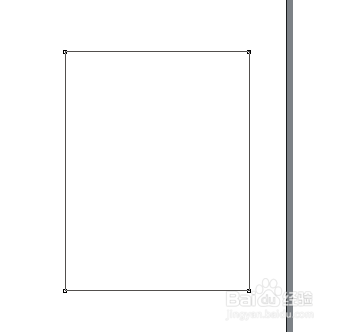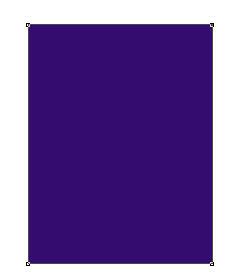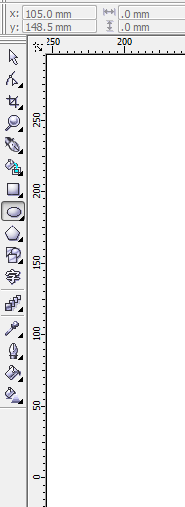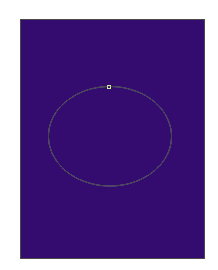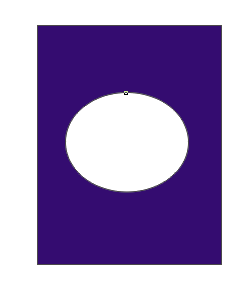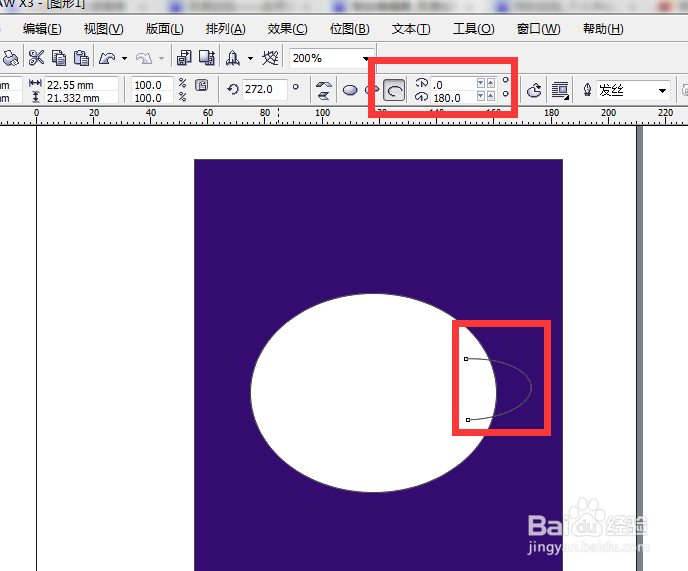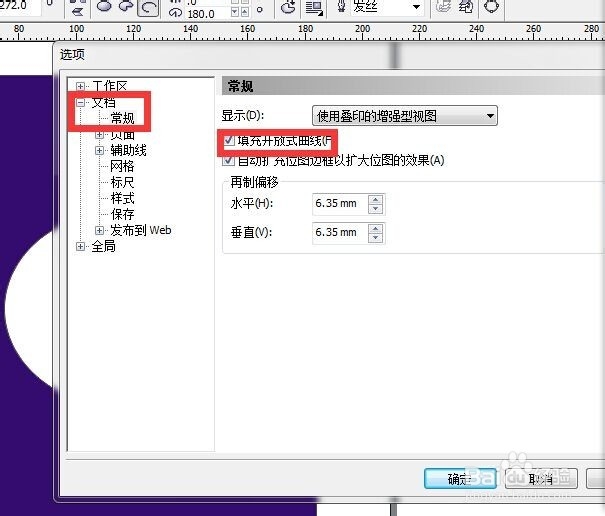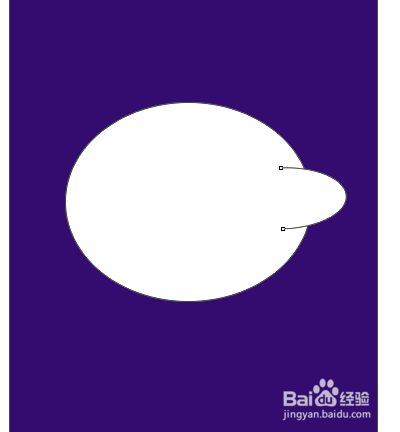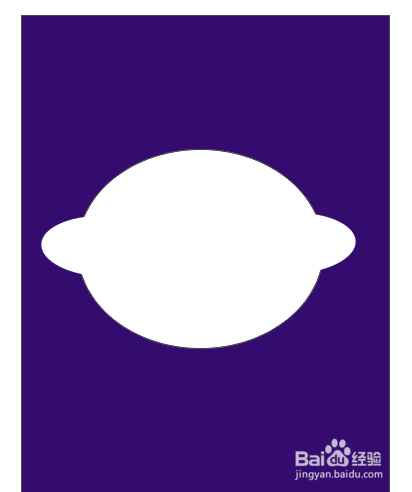CorelDRAW中如何给不封闭的图形填色
1、点击矩形工具,画出一矩形作为背景,如图所示
2、点击填充工具,为背景填充颜色如图所示
3、点击椭圆工具,画出一椭圆,并填充白色,如图所示
4、继续点击椭圆工具,画出半个椭圆轮廓,如图所示
5、点击工具-选项命令,如图所示
6、将弹出的对话框选择文档-常规选项,勾勒首选项下填充开放曲线,如图所示
7、点击确定后,退出窗口,对曲线进行填充,如图所示
8、将发丝去掉后,点击Ctrl+c,ctrl+V命令进行复制粘贴,完成后对其进行镜闻赙酵枭像处理,效果如图,这可以作为大耳朵图图的头部轮廓哦
声明:本网站引用、摘录或转载内容仅供网站访问者交流或参考,不代表本站立场,如存在版权或非法内容,请联系站长删除,联系邮箱:site.kefu@qq.com。
阅读量:41
阅读量:27
阅读量:41
阅读量:66
阅读量:58